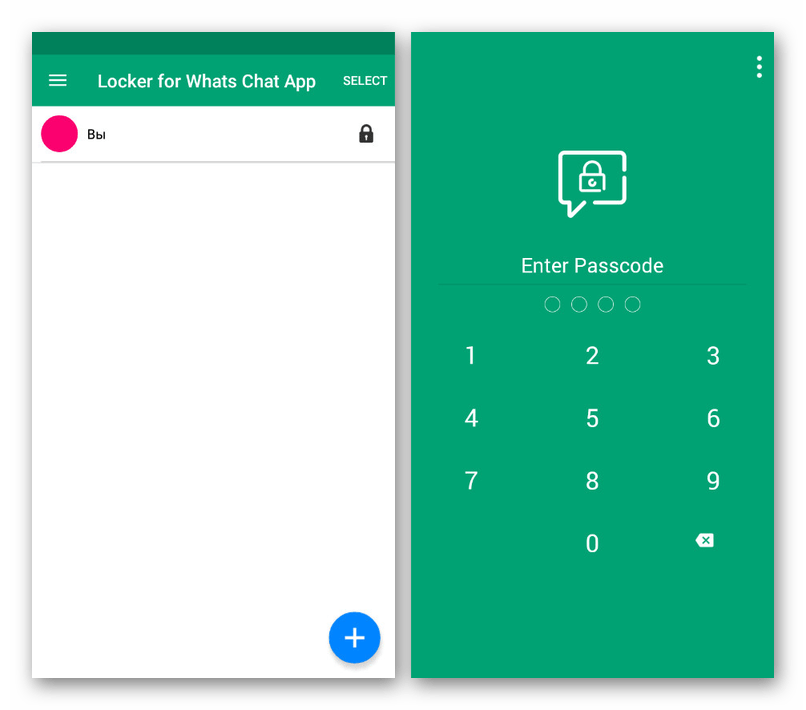Как поставить пароль на Ватсап, чтобы закрыть доступ к личной информации? Есть ли встроенные возможности или нужно загружать сторонний софт? В этом обзоре попробуем разобраться, как закрыть мессенджер комбинацией цифр и надежно спрятать данные на Андроиде и на Айфоне. Готовы приступать?
На Айфоне
Начнем с того, что обсудим, можно ли поставить пароль на Ватсап на Айфоне! Разумеется, да – есть несколько доступных способов. Мы привели распространенные варианты, вам остается только выбрать наиболее подходящий.
Первый способ – штатный. Вы можете залочить приложение с помощью отпечатка пальца: это очень удобный и надежный метод. Если решились запаролить Ватсап таким способом, сделайте следующее:
- Откройте настройки;
- Найдите раздел под названием «Тач айди и код-пароль» ;
- Дайте разрешения на использование отпечатка пальца в строках « Разблокировка», «iTunes и App Store» , «Автозаполнение пароля» и «Эпл Пэй» ;
- Нажмите на кнопку «Добавить отпечаток» и прикладывайте палец к кнопке «Домой» , следуя указаниям на экране.


Готово, вы настроили использование отпечатка пальца – теперь нужно внести изменения в настройки программы, чтобы поставить пароль на Вацап:
- Откройте мессенджер;
- Кликните по кнопке «Настройки» ;
- Ищите раздел «Учетная запись» ;

- Переходите к блоку «Конфиденциальность»;

- Открывайте меню пункта «Блокировка экрана» ;

- Активируйте ползунок напротив строки «Требовать Touch ID» ;

- Теперь установите нужный промежуток времени – готово!
Согласитесь, довольно просто поставить защиту? Теперь открыть мессенджер может только владелец смартфона – просто приложите пальчик к сканеру отпечатков.
Есть и второй ответ на вопрос, как поставить пароль на WhatsApp штатными средствами мессенджера. Давайте разберемся поподробнее!
- Откройте программу и перейдите к настройками;
- Найдите блок «Учетная запись» ;
- Перейдите к разделу «Двухшаговая проверка» ;
- Нажмите на иконку «Включить» ;


- Поставьте пин-код, который будет использоваться для подтверждения мобильного номера;
- Подтвердите комбинацию цифр повторным вводом;
- Задайте адрес электронной почты для восстановления и кликните «Далее» ;


- Введите электронку еще раз и жмите «Готово» .
Кстати, этот способ могут использовать владельцы смартфонов под управлением ОС Андроид. Единственное отличие – раздел «Учетная запись» называется «Аккаунт».
Со встроенными возможностями разобрались, но это еще не все. Установить пароль на WhatsApp поможет специальное приложение Social Password Lock Manager – загрузить можно из магазина Эп Стор.
- Откройте программу и нажмите на кнопку «Open WhatsApp» ;
- Поставьте четырехзначный пин-код и повторите его дважды.
Вот и все! Теперь вход в программу осуществляется с помощью придуманного ключа. Интерфейс и настройки максимально просты, разберется даже ребенок.
Закончим с яблочной операционной системой и перейдем к тому, как установить пароль на Ватсап пользователю Андроида. Сделаем небольшой обзор самых популярных приложений и выберем наилучший вариант!
На Андроид
Владельцы Андроид-смартфонов также могут воспользоваться штатной возможностью, позволяющей запаролить любимый мессенджер Ватсап. Обратите внимание, функция может быть недоступа – это зависит от модели и марки девайса.
Whats Messenger
Самая простая возможность – разработана специально для пользователей мессенджера Ватсап. Среди особенностей следует выделить:
- Откройте настройки — кликните на «Аккаунт» ;
- Затем перейдите в раздел «Приватность» ;
- Затем выберите — «Блокировка отпечатком»


 >
>
- Откройте настройки «Аккаунт» — «Двухшаговая проверка»
Для пользователей Xiaomi
- Откройте настройки смартфона;
- Найдите раздел «Отпечатки и безопасность» ;
- Перейдите к блоку «Защита приложений» ;

- Задайте пароль (длиной от 4 до 6 цифр) и повторите его;
- Теперь нужно поставить галочку напротив Ватсапа в списке приложений.
Готово, теперь войти можно будет только после ввода придуманного пароля на Ватсап.
Если функционал вашего девайса подобную опцию не включает – можно установить стороннее приложение из Гугл Плей Маркета. Рассмотрим две популярные программы!
Smart AppLock
Установить пароль на WhatsApp сможет самый неискушенный пользователь – интерфейс приложения максимально прост. Лучше рассмотрим встроенные возможности, доступные каждому:
- Возможность поставить графический ключ;
- Скрытие факта блокировки;
- Возможность сделать фото того, кто пытался войти в Ватсап;
- Удаленная блокировка;
- Открытие доступа в определенное время или в определенном месте.
Теперь вы знаете, как запаролить WhatsApp своими силами – не нужно переживать за сохранность личной информации! Просто поставьте одно из приложений или активируйте встроенные настройки, чтобы полностью скрыть данные от третьих лиц.
Источник: messenge.ru
Добавление пароля для WhatsApp на Android

В настоящее время мессенджер WhatsApp, доступный бесплатно на большинстве платформ, включая Android-устройства, предоставляет высокие показатели надежности и потому пользуется широкой популярностью, являясь одним из самых востребованных приложений в официальном магазине Google Play. Однако даже с учетом этого стандартных параметров безопасности может быть недостаточно для обеспечения защиты личных данных. По ходу инструкции мы расскажем про актуальные способы установки пароля на WhatsApp стандартными и сторонними средствами.
Установка пароля на WhatsApp
Для установки пароля на WhatsApp можно воспользоваться многими решениями, по большей части сводящимися к использованию ПО из Плей Маркета. При этом каждый способ так или иначе относится к сторонним или стандартным средствам. Мы уделим внимание всем вариантам, но учтите, на Android по умолчанию отсутствуют дополнительные средства защиты приложений, как, например, на iPhone.
Способ 1: Двухшаговая проверка
В отличие от подавляющего большинства приложений, предоставляющих похожие функции, WhatsApp изначально гарантирует наивысшую безопасность личных данных, используя в качестве пароля для авторизации код подтверждения, каждый раз отправляемый на привязанный номер телефона. Если этого недостаточно, можно добавить проверку с помощью вручную установленного 6-значного PIN-кода.
- Запустите WhatsApp и на любой из вкладок нажмите кнопку меню в правом верхнем углу экрана. Из появившегося списка выберите пункт «Настройки».

- Дальше перейдите в раздел «Аккаунт» и тапните по строке «Двухшаговая проверка». В будущем вы сможете деактивировать рассматриваемую функцию из этого же раздела.

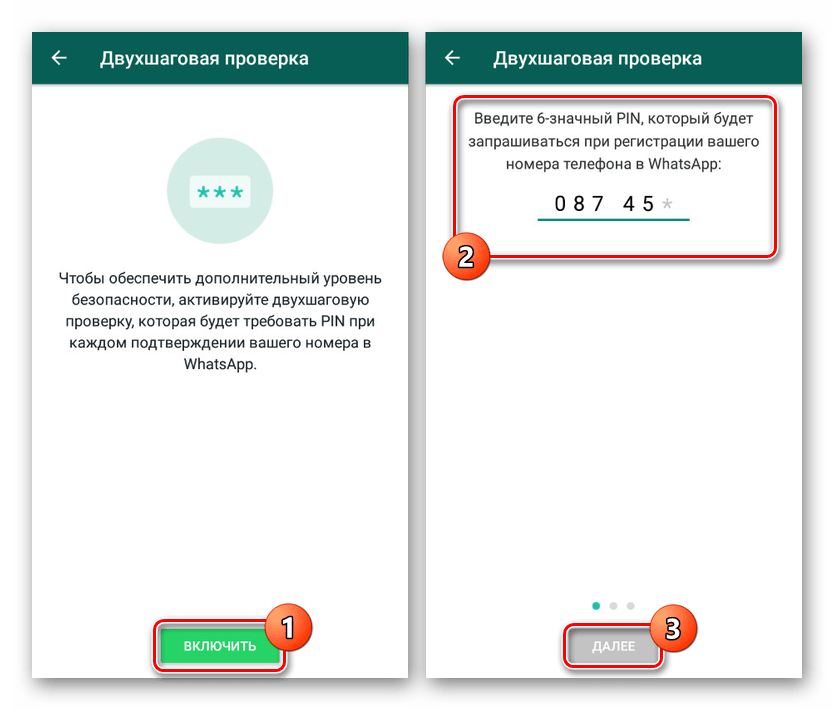
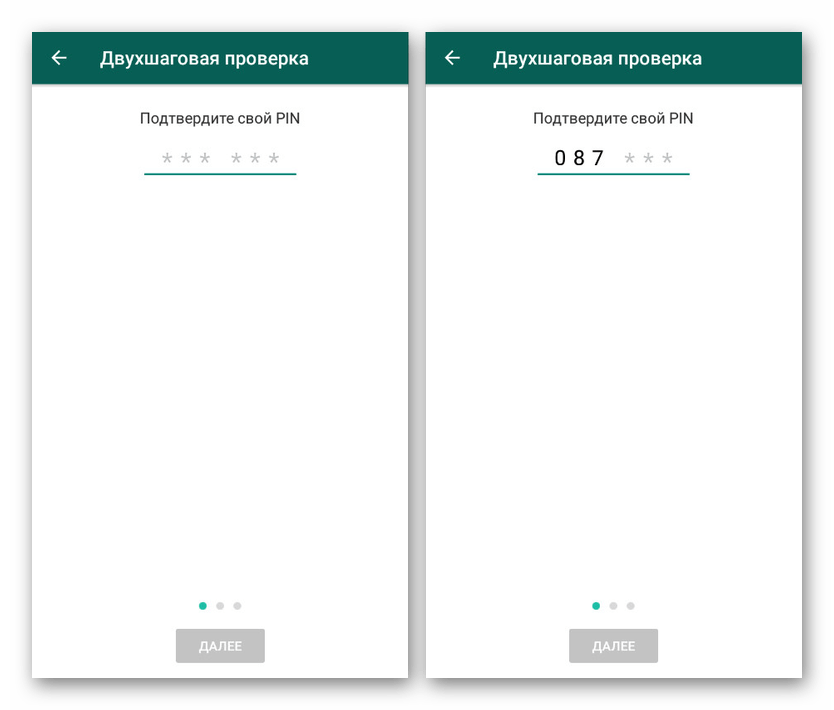
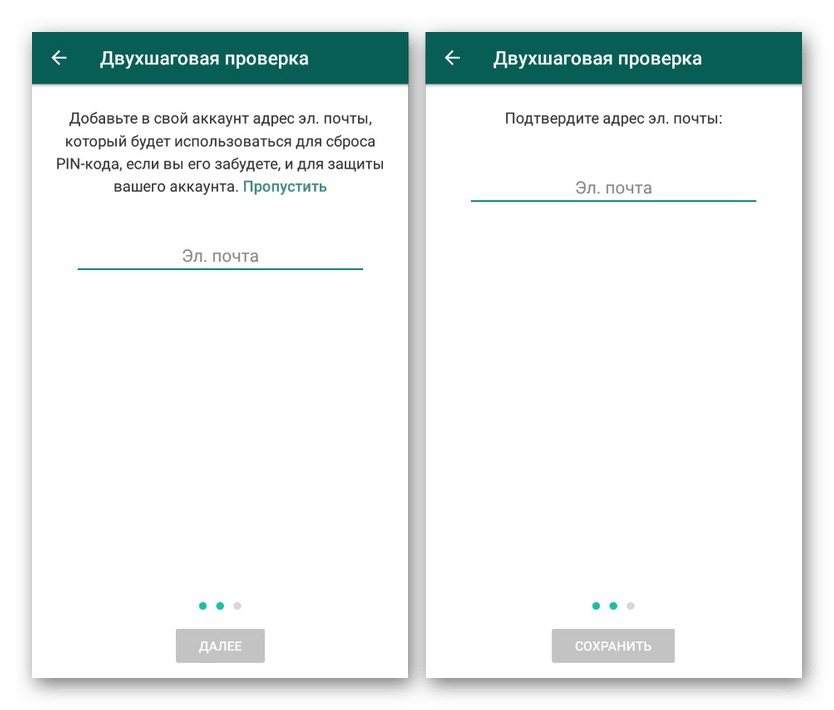 При успешном завершении процедуры на экране появится соответствующее уведомление. Отключение защиты можно будет выполнить без каких-то дополнительных подтверждений на странице «Двухшаговая проверка».
При успешном завершении процедуры на экране появится соответствующее уведомление. Отключение защиты можно будет выполнить без каких-то дополнительных подтверждений на странице «Двухшаговая проверка». 
После включения этой функции через некоторое время в приложении появится первый пробный запрос PIN-кода. Впоследствии ввод добавленного пароля будет необходим каждый раз при авторизации в WhatsApp.
Способ 2: ChatLock+
Главная и единственная функция ChatLock+ заключается в предоставлении инструментов для установки пароля на WhatsApp и некоторые другие мессенджеры при определенных условиях, например, блокировке экрана или по прошествии установленного периода времени. Приложение совместимо с любой версией Android и работает незаметно как для глаз пользователя, так и для ресурсов устройства.
- После установки и открытия ПО вам сразу же будет предложено указать PIN-код, предназначенный для защиты настроек ChatLock+ от внесения изменения. Кроме того, через системное приложение «Настройки» необходимо добавить разрешение на доступ к списку установленных компонентов.

- Разобравшись с основными параметрами, обязательно посетите внутренний раздел «Settings» для настройки ПО на личное усмотрение. В частности, установите галочку «Protect Uninstall from Google Play» для ограничения возможности удаления приложения стандартными средствами.

- Вернувшись на стартовую страницу после внесения изменений в настройки, воспользуйтесь кнопкой «On/Off» в строке «WhatsApp» среди найденных приложений. В качестве результата на экране отобразится меню с выбором одного из режимов автоматической блокировки.
 Теперь можете закрыть программу и даже выполнить перезагрузку устройства, но так или иначе для доступа к WhatsApp в будущем потребуется ввести пароль, указанный вами при первом включении ChatLock+ или через внутренние параметры.
Теперь можете закрыть программу и даже выполнить перезагрузку устройства, но так или иначе для доступа к WhatsApp в будущем потребуется ввести пароль, указанный вами при первом включении ChatLock+ или через внутренние параметры. 
Равно как и любое последующее приложение, ChatLock+ не является официальным дополнением для клиента WhatsApp и потому в некоторых случаях может работать неправильно. В целом именно по этой причине нами представлено сразу несколько вариантов, лишь частично отличающихся друг от друга.
Способ 3: Norton App Lock
Еще одно универсальное решение Norton App Lock позволяет выборочно блокировать программы на Android-устройстве, требуя дополнительного подтверждения. В отличие от ранее рассмотренного варианта, с помощью этого ПО можно обезопасить WhatsApp не только с помощью PIN-кода, но и более надежными видами идентификации.
- На стартовой странице «Включить дополнительные возможности» тапните по ссылке «Установить» и на открывшейся странице выберите службу «Norton App Lock». После этого измените положение ползунка в состояние «Включено».

- Дальше необходимо добавить пароль, используя графический ключ или PIN-код. Выбранный вариант в любое время можно будет изменить через настройки.

- На следующем этапе воспользуйтесь ссылкой «Выберите учетную запись Google» и в появившемся окне выделите один из аккаунтов. Это необходимо для восстановления доступа к приложениям в случае утраты ранее указанного кода.

- Оказавшись на главной странице, разверните меню в левом верхнем углу экрана и нажмите кнопку «Активировать администратор устройства». Через открывшиеся параметры необходимо предоставить права доступа, тем самым обезопасив приложение от удаления.
 Данное действие потребуется подтвердить при помощи графического ключа или PIN-кода, установленного вначале.
Данное действие потребуется подтвердить при помощи графического ключа или PIN-кода, установленного вначале. 
- Через главное меню в качестве дополнения посетите раздел «Параметры». Именно здесь можно поменять настройки, включая существующий пароль и тип подтверждения.

- Разобравшись с предварительной настройкой и параметрами, вернитесь на стартовую страницу и найдите WhatsApp. Тапните по пиктограмме с открытым замком в правой части страницы для активации блокировки.
 Теперь при попытке перехода к WhatsApp на экране появится запрос PIN-кода или графического ключа, после указания которого будет открыт доступ к приложению. При этом в любой момент можно воспользоваться меню для сброса забытого пароля.
Теперь при попытке перехода к WhatsApp на экране появится запрос PIN-кода или графического ключа, после указания которого будет открыт доступ к приложению. При этом в любой момент можно воспользоваться меню для сброса забытого пароля. 
Особенностью Norton App Lock на общем фоне является поддержка русского языка, значительно упрощающая использование. К тому же большинство особенностей вроде сохранения доступа к приложениям до перезагрузки устройства можно контролировать через параметры.
Способ 4: Locker for Whats Chat App
В рамках этой статьи Locker for Whats Chat App нацелено исключительно на блокировку WhatsApp с помощью PIN-кода, но в то же время делает это гораздо лучше подавляющего большинства аналогов. При ее использовании вы сможете заблокировать не только приложение, но и отдельные чаты.
- Установите и запустите приложение, сразу на начальном этапе указав желаемый PIN-код из четырех чисел для защиты параметров. После этого также обязательно введите адрес электронной почты для аварийного восстановления доступа и нажмите кнопку «Save».

- На стартовой странице во всплывающем окне тапните по ссылке «Enable» и в «Специальных возможностях» выберите службу «Locker for Whats Chat App». Данную функцию необходимо «Включить» соответствующим ползунком.

- Завершив настройку программы, вернитесь на стартовый экран и нажмите по значку «+» в нижней части экрана. После этого автоматически откроется приложение WhatsApp с предложением выбрать чат, который вы хотите защитить паролем.
 В результате на главной странице программы появится выбранный чат с возможностью разблокировки доступа по необходимости. Для перехода в переписку с помощью клиента WhatsApp потребуется указать пароль из Locker for Whats Chat App.
В результате на главной странице программы появится выбранный чат с возможностью разблокировки доступа по необходимости. Для перехода в переписку с помощью клиента WhatsApp потребуется указать пароль из Locker for Whats Chat App. 
Приложение Locker for Whats Chat App распространяется бесплатно, позволяя использовать все имеющиеся функции без ограничений сразу после установки. Именно этот вариант заслуживает наибольшего внимания в вопросе установки пароля на WhatsApp.
Заключение
Большинство упомянутых приложений хоть и позволяют обезопасить клиент WhatsApp паролем, все же могут быть без проблем удалены с устройства, тем самым снизив надежность. Чтобы этого избежать, для приложений без функции самозащиты лучше всего добавить дополнительные средства, запрещающие удаление программ без подтверждения паролем. Это, конечно, может отразиться на ресурсах телефона, но наверняка гарантирует высокий уровень безопасности.
Источник: lumpics.ru
Как поставить пароль на Ватсап

Для обеспечения безопасности личных данных пользователи задаются вопросом – как поставить пароль на Ватсап. В самом мессенджере предусмотрена специальная функция, которую можно найти в настройках. А еще существуют сторонние приложения. Давайте со всем разбираться. Сначала речь пойдет про установку пароля, который будет требоваться при запуске мессенджера.
А в конце статьи – про двухшаговую проверку. Это пароль, который вводится один раз только при входе в учетную запись.
Как поставить пароль на Ватсап
Ватсап является мессенджером, где миллионы людей общаются на личные темы, ведут бизнес, знакомятся. Вряд ли кому-то понравится, что его переписку кто-то может прочитать. Неважно, есть ли человеку что скрывать, – личная жизнь является неприкосновенной. И часто пользователи интересуются, а можно ли поставить пароль на WhatsApp, чтобы он требовался при каждом запуске мессенджера на устройстве.
В зависимости от используемого вами устройства и версии операционной системы есть различные способы, которые позволяют установить пароль на Ватсап. В этой статье мы их разберём все, чтобы вы смогли защитить свои личные данные не только от интернет-мошенников, но и от людей, которые могут тем или иным способом получить физический доступ к вашему телефону, планшету, ноутбуку, компьютеру или любому другому устройству, где вы используете мессенджер.
Вопрос сохранения конфиденциальности
По умолчанию все данные в Ватсапе защищены от взлома и перехвата. Это условие обеспечивается встроенной системой сквозного шифрования. Но так как все данные хранятся на устройствах – если кому-то в руки попадет ваш смартфон, и тем более, если этот человек узнает или подсмотрит комбинацию ПИН-кода или графического ключа экрана блокировки, от защиты не остаётся и следа. Этот человек спокойно может открыть ваши чаты, отправить на свою почту копии переписки через функцию «Экспорт чата», просто прочитать то, что ему не положено, или удалить важные сообщения просто из вредности.
Если есть такие риски, то вопросы конфиденциальности должны стоять во главе угла. Важные мессенджеры, социальные сети, и папки с документами рекомендуется запаролить.
Есть ли инструменты защиты от разработчиков приложения
В старых версиях мессенджера WhatsApp не было никаких инструментов защиты. Но, к счастью, с течением времени разработчики решили их добавить. На Android-устройствах можно настроить блокировку устройства по отпечатку пальца, а на iPhone – по Face ID и Touch ID. Разблокировка в таком случае будет требоваться при запуске мессенджера и через некоторое время бездействия. Но это не распространяется на входящие звонки, их можно принять и без разблокировки.
Инструкция для Андроид-устройств

- На главном экране Ватсапа вызовите меню мессенджера, нажав на отмеченную иконку.

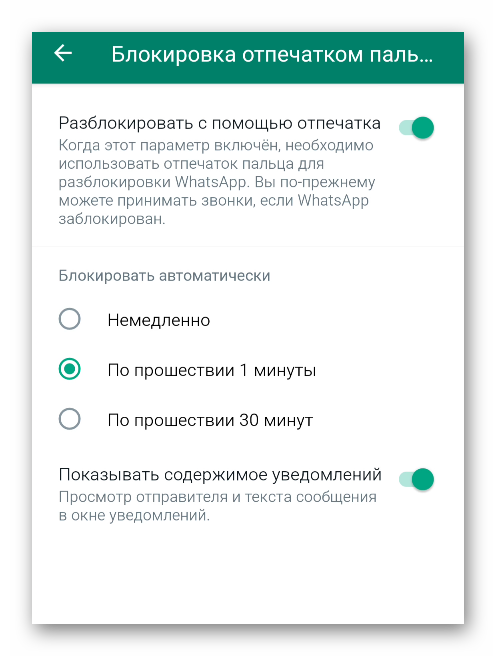
Инструкция для Айфона

- Перейдите во вкладку «Настройки» на нижней панели.
Альтернативные способы
Вы уже знаете, как защитить мессенджер с помощью встроенной функции. Но предложенный способ не включает установку пароля. Теперь давайте разберемся, как запаролить Ватсап. Мы расскажем про все альтернативные способы для Android-устройств и для iPhone.
Инструменты для Андроид
Существует множество приложений для Android, с помощью которых можно защитить любые данные на смартфоне или планшете. Мы расскажем про отлично зарекомендовавшее себя приложение Smart AppLock, но вы можете выбрать любое другое в Google Play.
А еще мы расскажем про функции защиты, которые встроены во многие прошивки мобильных устройств.
Не забывайте, что главная защита всех данных на устройстве – это разблокировка по ПИН-коду, отпечатку пальца, графическому ключу или паролю. Эту функцию всегда можно включить в настройках Android, если ваше устройство еще не защищено.
Встроенная в систему защита приложений
Во многих фирменных оболочках Android есть специальная функция, которая позволяет настроить пароль для любых приложений и личных данных. Если на вашем смартфоне или планшете она присутствует, то в первую очередь стоит воспользоваться именно ей.
Рассмотрим все на примере устройств от Xiaomi под управлением MIUI. Называется она «Защита приложений». Но еще такая функция есть и на One UI от Samsung (Блокировка приложений), на Honor и Huawei и многих других устройствах.
Инструкция, как поставить пароль на Вацап для MIUI:
Владельцы смартфоном Xiaomi с графической оболочкой MIUI могут также установить пароль на любое приложение без установки дополнительных сторонних программ.
Инструкция, инструментами смартфона:

- Откройте настройки любым удобным способом. Зачастую проще всего выдвинуть шторку уведомлений с верхнего края экрана и нажать на иконку в виде шестеренки.
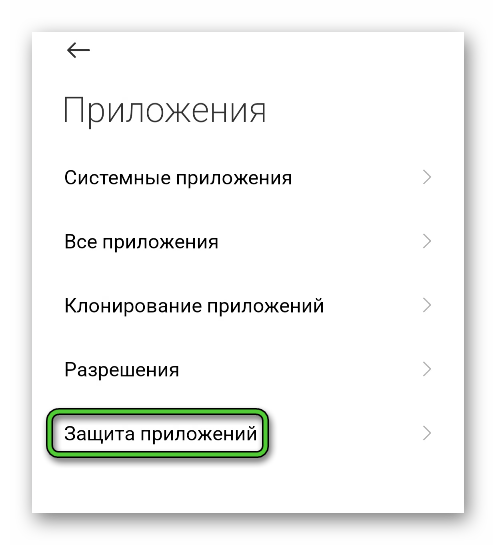
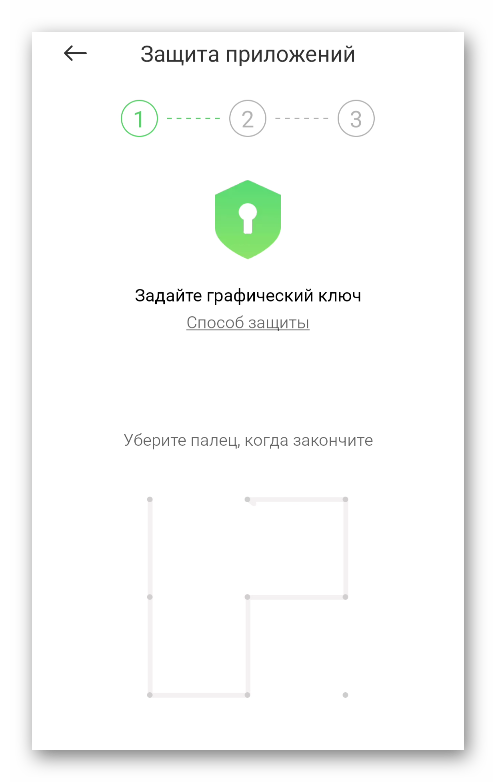
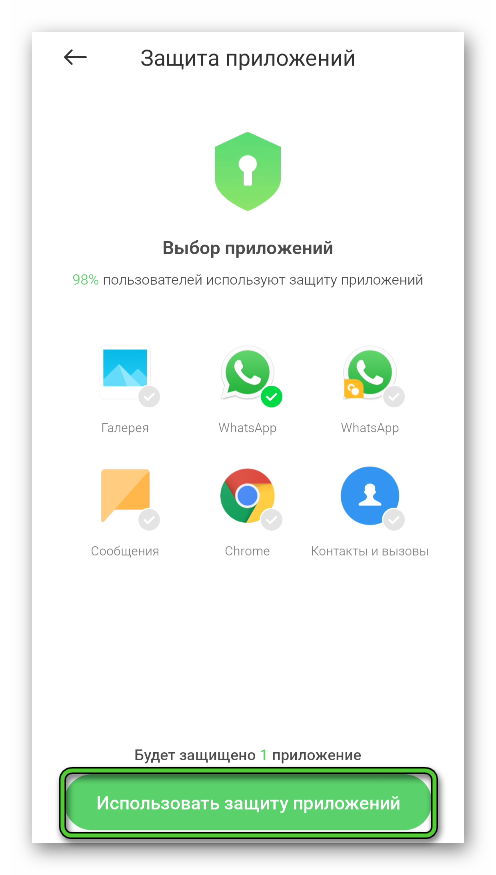
В результате откроется продвинутая страница настроек. Здесь можно включить режим разблокировки по лицу (менее безопасный) и настроить скрытие содержимого уведомлений от защищенных приложений. Если его включить, то сами уведомления от WhatsApp вы будете видеть, но текст их просмотреть не получится.
Приложение Smart AppLock
Если ваш телефон не поддерживает функцию защиты отпечатком пальца или данная функция работает некорректно, то в этом случае на помощь приходят сторонние приложения, с помощью которых можно запаролить любое приложение. Отличный инструмент для этой цели – Smart AppLock. Приложение доступно бесплатно в Google Play, предельно простое в настройке и использовании.
Среди его достоинств можно отметить:
- Установка графического ключа и других методов блокировки на любое приложение на телефоне.
- При неверном вводе пароля телефон с фронтальной камеры делается фотография человека, кто держит телефон в руках.
- Несколько уровней защиты.
- Настройки времени включения и отключения защиты.
Рассмотрим, как установить приложение и настроить пароль на Ватсап таким способом:
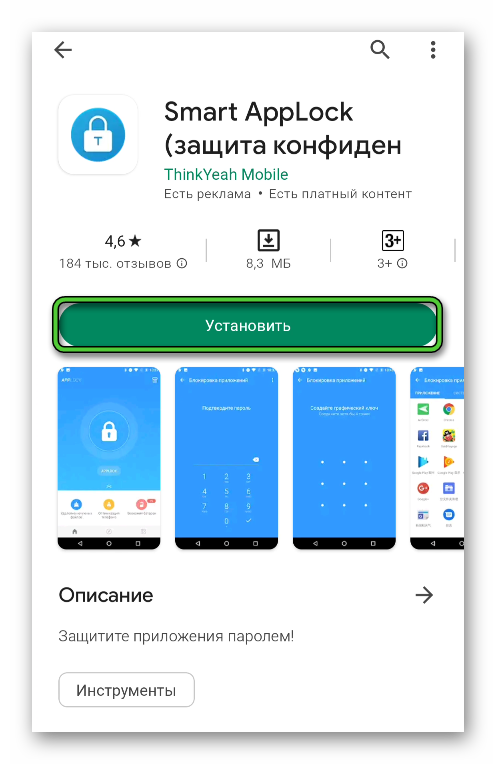
- Установите SmartAppLock из магазина приложений GooglePlay.
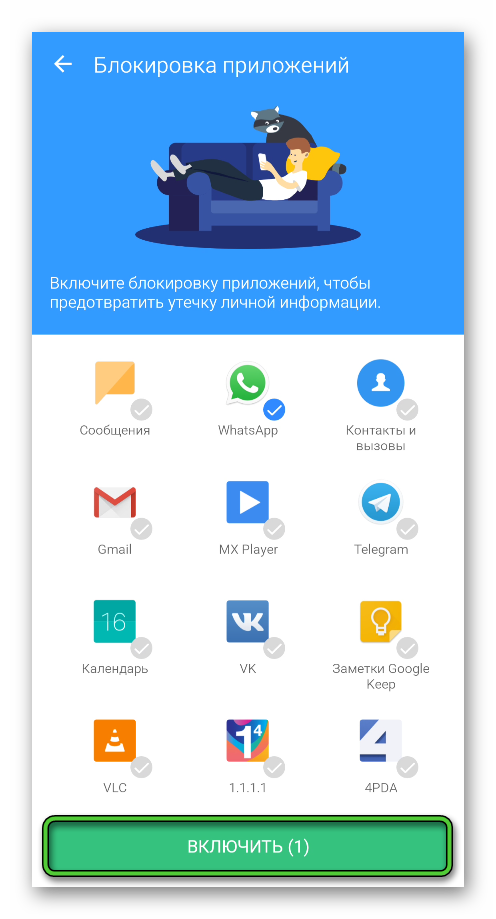
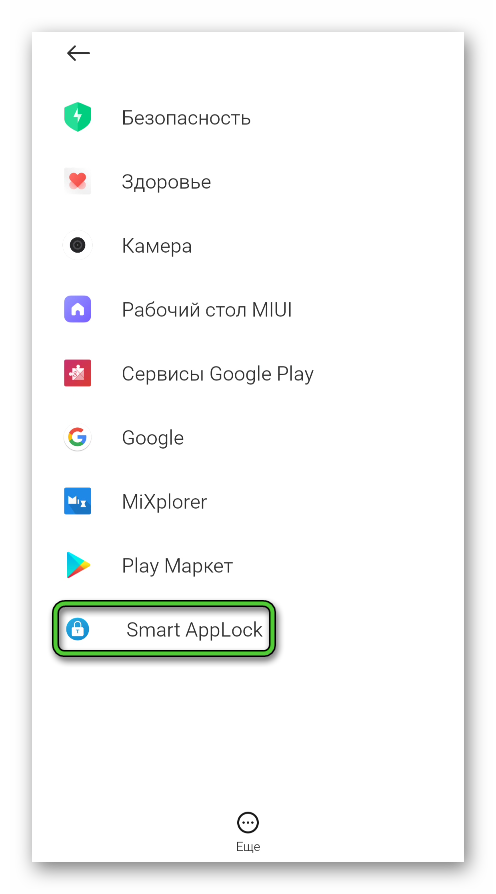
Существуют и другие приложения, с помощью которых получится запаролить Ватсап на Андроид-устройствах. Вы можете поискать их в магазине Google Play.
Инструменты для Айфона
В iOS нет встроенной функции, с помощью которой можно установить пароль на Ватсап. Присутствует только базовая защита с помощью ПИН-кода, Face ID или Touch ID, предусмотренная в системных настройках. Подходящих сторонних приложений, к сожалению, тоже нет. Но есть небольшая хитрость, которая в теории может сработать. Предлагаем две инструкции.
Версия iOS – 11 и старее
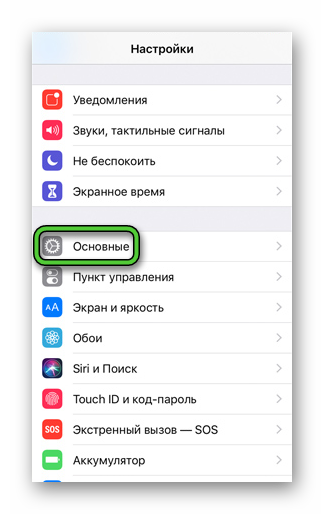
- Откройте страницу настроек на вашем Айфоне.
- Далее, перейдите на страницу «Основные».
Версия iOS – 12 и новее
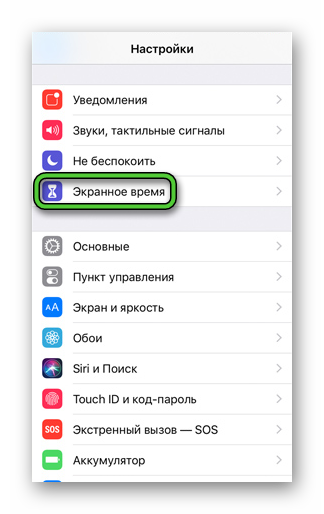
- Откройте настройки iOS.
- Отыщите на этой странице пункт «Экранное время» и нажмите на него.
Двухшаговая проверка
Двухшаговая проверка в WhatsApp – это разновидность защиты в мессенджере. Это пароль, который будет требоваться при входе в аккаунт, вместе с кодом из СМС. Но после первого ввода этого пароля, повторно требоваться он не будет.
Для включения функции:

- Откройте страницу настроек в WhatsApp. На iPhone это отдельная вкладка.

А на Android-устройствах пункт «Настройки» присутствует в контекстном меню, которое можно вызвать с помощью отмеченной иконки.
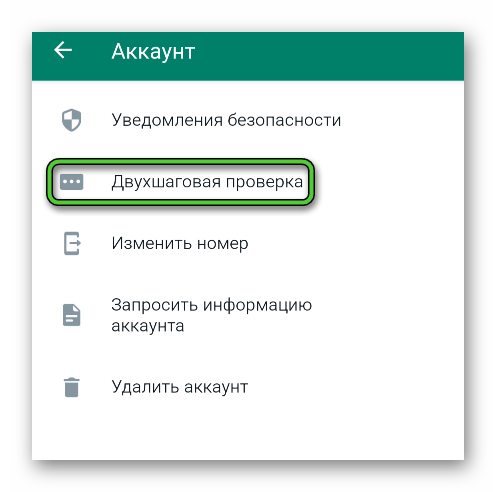
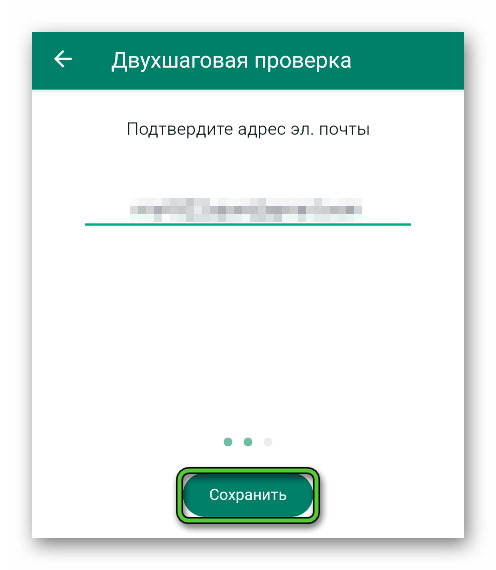
Подведение итогов
Защитить данные в WhatsApp – достаточно простая задача, ведь сами разработчики мессенджера предусмотрели функцию блокировки, которая доступна в настройках мобильного приложения. После ее включения для доступа ко всем перепискам нужно выполнить разблокировку установленным способом – отпечаток пальца (Android-устройства), Touch ID или Face ID (iPhone).
Ну а если вы хотите поставить именно пароль на Вотс Апп, то стоит воспользоваться одним из предложенных методов, например, сторонним приложением или встроенной в прошивку устройства функцией.
Источник: sergoot.ru



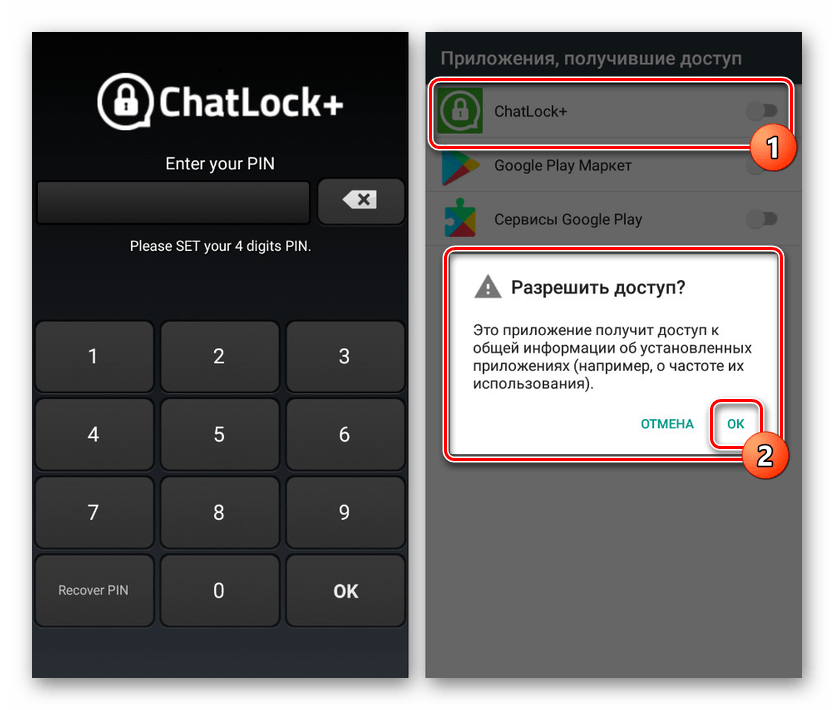
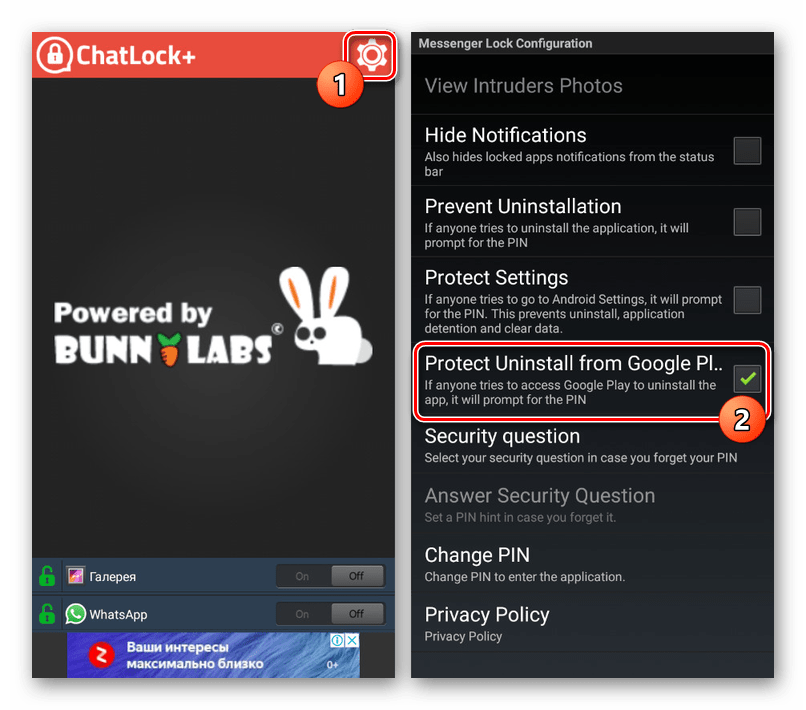
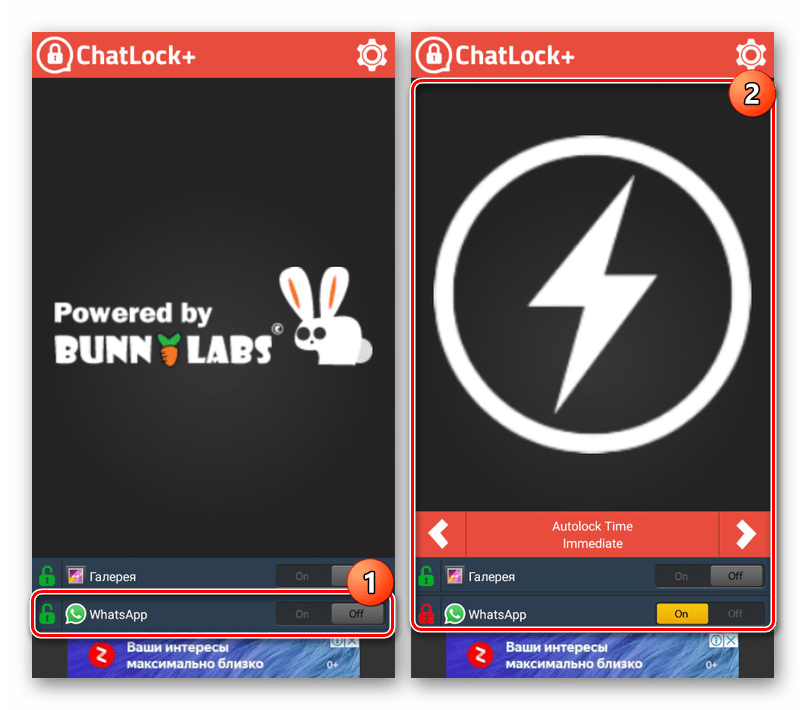 Теперь можете закрыть программу и даже выполнить перезагрузку устройства, но так или иначе для доступа к WhatsApp в будущем потребуется ввести пароль, указанный вами при первом включении ChatLock+ или через внутренние параметры.
Теперь можете закрыть программу и даже выполнить перезагрузку устройства, но так или иначе для доступа к WhatsApp в будущем потребуется ввести пароль, указанный вами при первом включении ChatLock+ или через внутренние параметры. 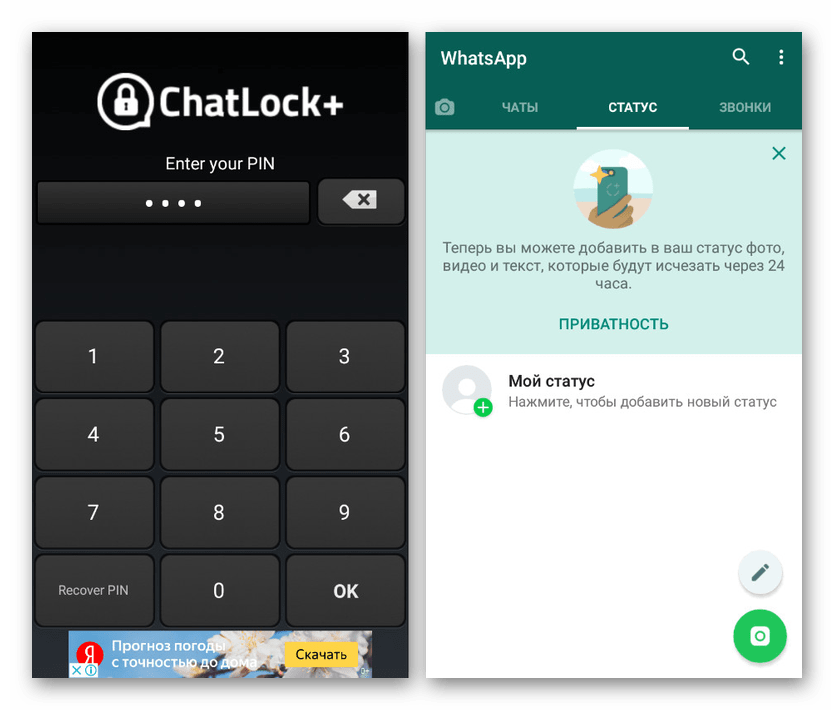

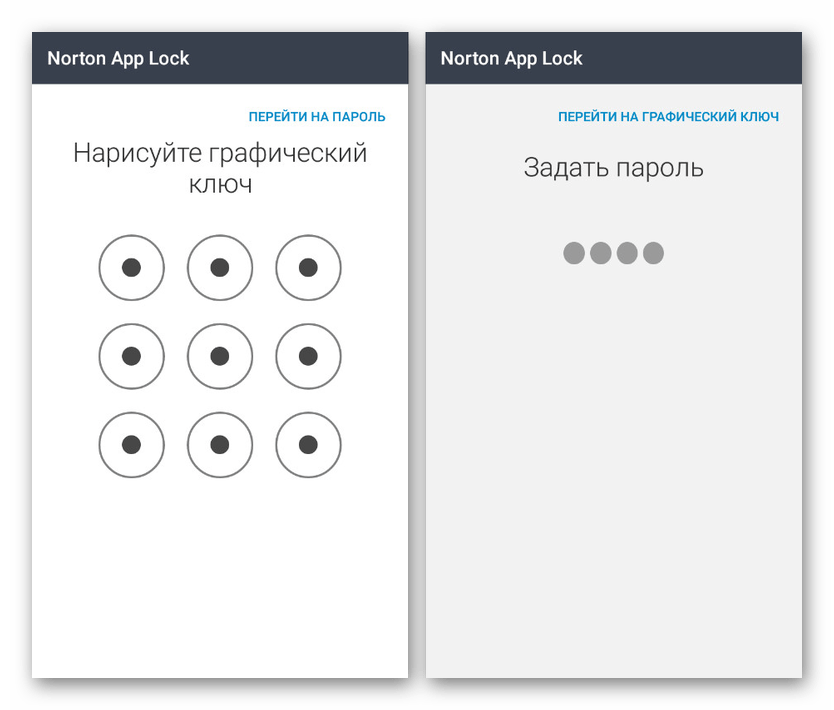

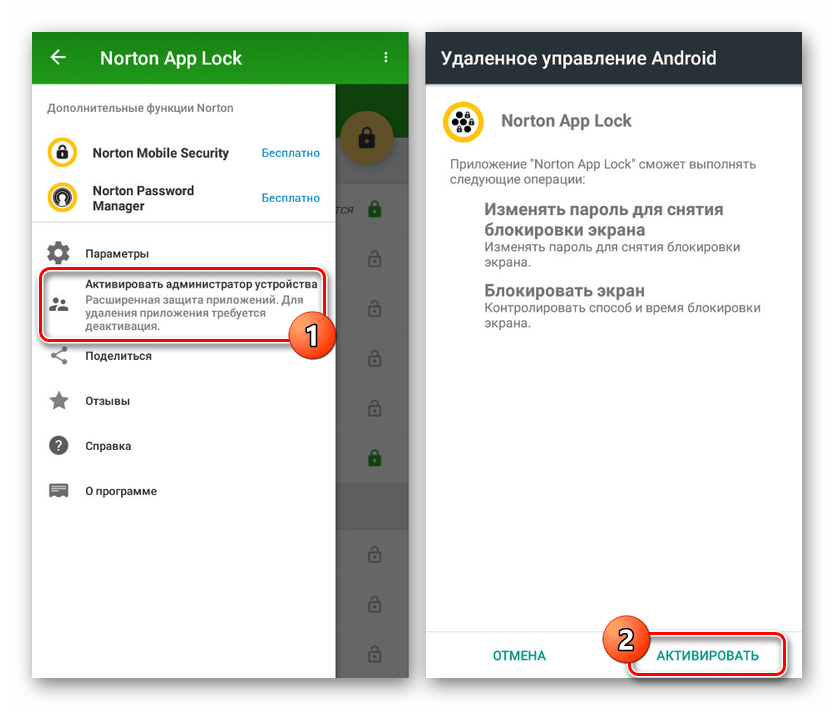 Данное действие потребуется подтвердить при помощи графического ключа или PIN-кода, установленного вначале.
Данное действие потребуется подтвердить при помощи графического ключа или PIN-кода, установленного вначале. 
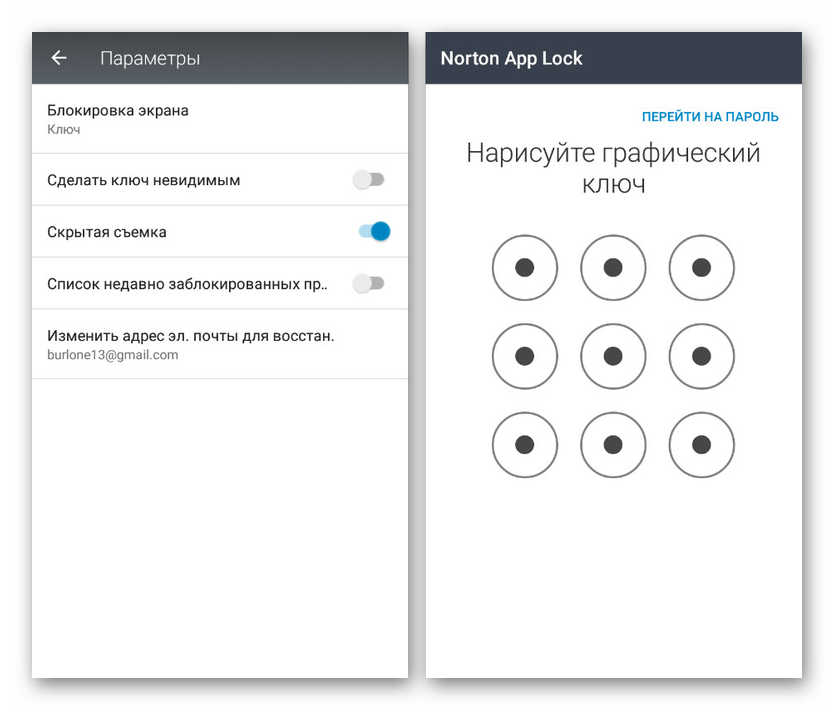
 Теперь при попытке перехода к WhatsApp на экране появится запрос PIN-кода или графического ключа, после указания которого будет открыт доступ к приложению. При этом в любой момент можно воспользоваться меню для сброса забытого пароля.
Теперь при попытке перехода к WhatsApp на экране появится запрос PIN-кода или графического ключа, после указания которого будет открыт доступ к приложению. При этом в любой момент можно воспользоваться меню для сброса забытого пароля. 

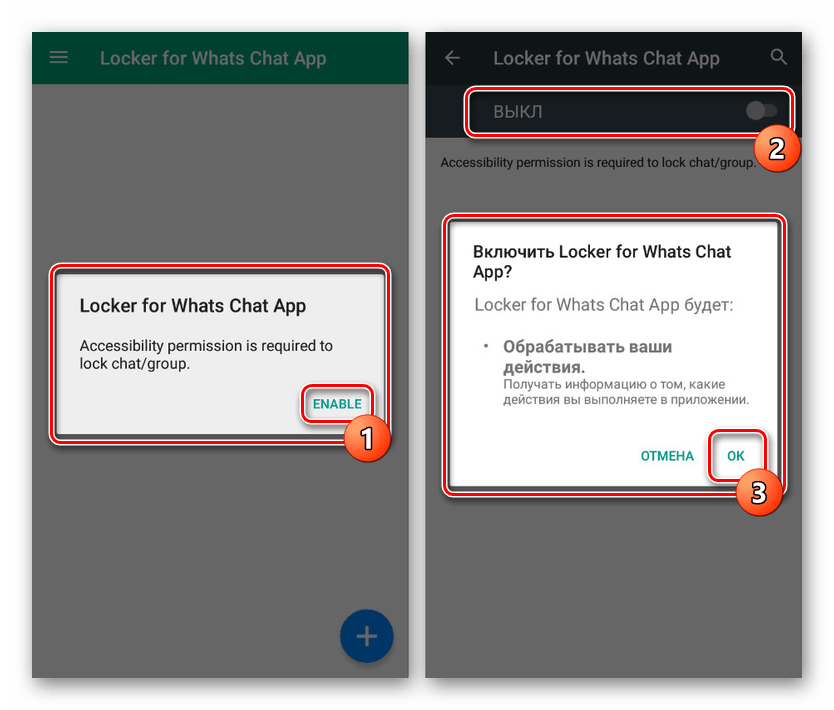
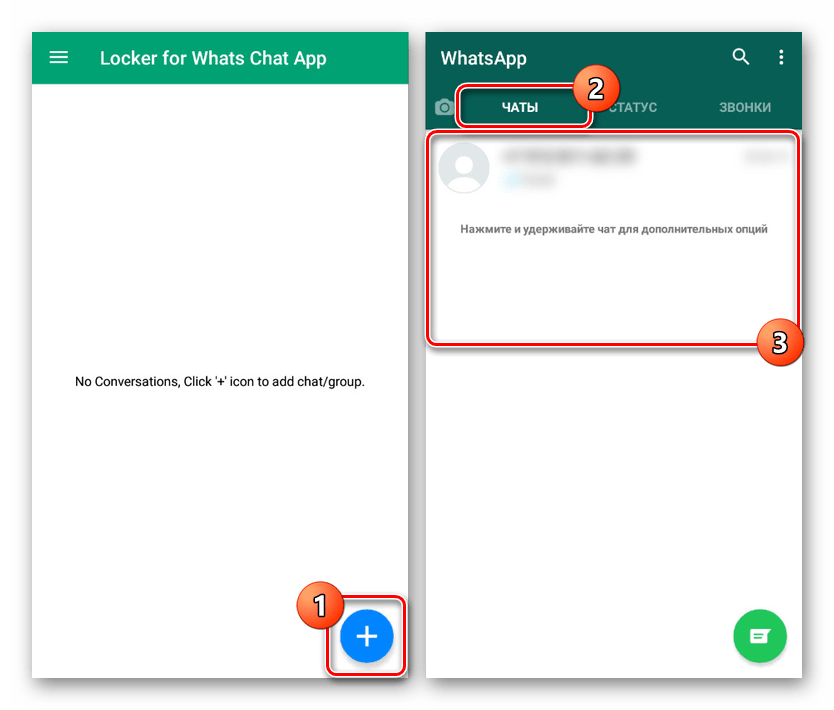 В результате на главной странице программы появится выбранный чат с возможностью разблокировки доступа по необходимости. Для перехода в переписку с помощью клиента WhatsApp потребуется указать пароль из Locker for Whats Chat App.
В результате на главной странице программы появится выбранный чат с возможностью разблокировки доступа по необходимости. Для перехода в переписку с помощью клиента WhatsApp потребуется указать пароль из Locker for Whats Chat App.